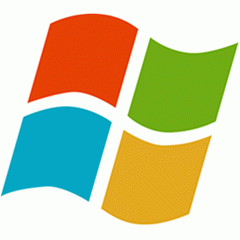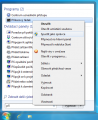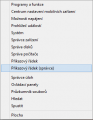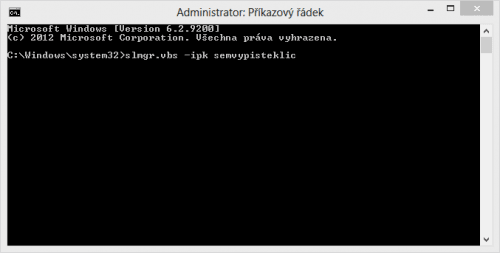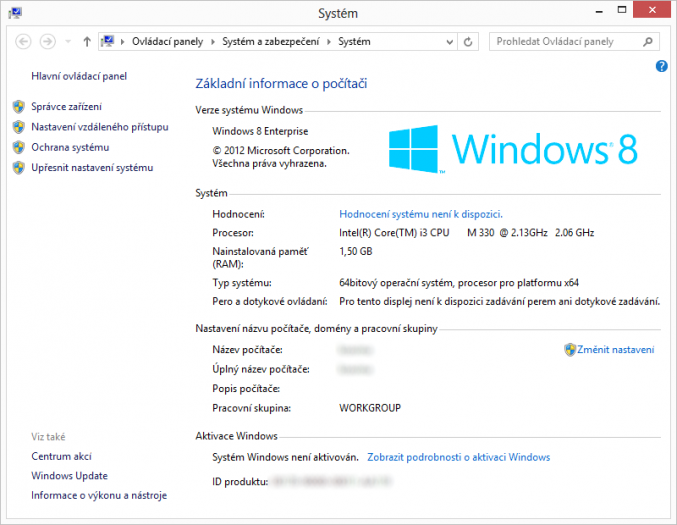Jak by bylo na světě krásně, kdyby software neobsahoval žádný způsob ochrany. Želbohu se kvůli pirátství v placeném softwaru začaly objevovat různé metody, jak nelegálnímu šíření díla zabránit. Dokud se do Windows pouze zadával produktový klíč, bylo to celkem jednoduché. Pak naneštěstí přišly na řadu aktivace, s nimiž se řada uživatelů Windows XP potýkala. Aktivaci lze sice běžně provést přes internet, takže tato operace ani nebolí, jenže když se v systému něco vzbouří, zbytečně trávíte čas řešením problému.
Aktivacím ani zadávání klíčů sice neunikneme, některé akce si aspoň můžeme usnadnit. Taková Windows 7 si klidně nainstalujete bez produktového klíče. Ten ale ve výsledku do systému stejně dodatečně přidat musíte, protože bez něj vám Microsoft provozovat operační systém po delší dobu logicky nedovolí. Právě na zadání klíče a následnou aktivaci se zaměříme. Instalace bez produktového klíče byla ve Windows 8 omezena, ale nabízíme vám návod, jak omezení obejít a klíč nechat na později.
Tip: Jak nainstalovat Windows 8 bez zadání produktového klíče
Z vlastních zkušeností vám můžeme povyprávět, jak se nám Windows 8 Enterprise, určená k testování, odmítala aktivovat. Museli jsme jim násilně vecpat produktový klíč a aktivaci dokončit poté. Provést to lze, tak se podívejte, jak na to. Podotýkám, že postup jsme vyzkoušeli na Windows 8, primárně se tedy bavíme o Osmičkách, ale s většími či menšími rozdíly by měl fungovat i ve Windows 7 a Windows Vista. Kdyby ne, dejte nám vědět.
Pro pokročilé více příkazové řádky
Když aktivace nefungovala (a nikdo nám neposkytl možnost, jak zadat produktový klíč, jen nám systém připomínal, že bez aktivace nebudeme kamarádi), zabral následující trik, k němuž budete potřebovat příkazový řádek s administrátorským oprávněním.
V Osmičkách ho vyvoláte rychle z nabídky dostupné pod klávesovou zkratkou Win+X, v Sedmičkách můžete např. hledat v nabídce Start a zvýšená práva zvolit z kontextové nabídky. Stejným způsobem můžete příkazový řádek vyvolat rovněž ve Windows 8. Níže si pak ukážeme o něco přívětivější verzi návodu. Jsme se ale jistí tím, že pokročilejší jedinci se raději spokojí černým oknem, plným nevzhledných šedivých písmenek.
Do příkazového řádku zadejte následující:
-
slmgr.vbs -ipk semprijdevasklic
Na konec příkazu tudíž přijde váš produktový klíč. Zadejte ho normálně, včetně pomlček a velkých písmen. Tímto jste svému operačnímu systému vnutili kód. O jeho přijetí by vás mělo informovat okénko s příslušným oznámení.
Nyní je ještě potřeba Windows s novým klíčem aktivovat, pokud se tak po předchozím kroku nestalo automaticky. Což by mělo. Okamžitou aktivaci zařídí tento příkaz:
-
slmgr.vbs -ato
Pokud se vám ukáže potvrzení o úspěšné aktivaci, můžete starosti s neaktivovaným systémem hodit za hlavu, nic dalšího dělat nemusíte. Počítač zrestartujte a užívejte si svého legálně nabytého produktu. Stav aktivace by se vám měl ukázat mj. v dialogu Systém, který vyvoláte tak, že v kontextové nabídce Počítače klepnete na Vlastnosti.
Pro začátečníky více grafického prostředí
Již bylo řečeno, existuje o něco příjemnější cesta. Bohužel zejména ve Windows 8 je skoro nemožné některé potřebné dialogy vydolovat, ani tentokrát se kvůli tomu neobejdeme zcela bez příkazového řádku, ale práci s ním utneme o kus dříve. Až si řádek se správcovským oprávněním otevřete, zadejte do něj:
-
slui 3
Kdybyste se chtěli zmíněnému řádku vyhnout, otevřete dialog Spustit, např. pomocí zkratky Win+R, a napište příkaz do něj. Kdyby vám postup nefungoval, zkuste ten s příkazovým řádkem.
Předně, slui.exe je aplikace, která slouží ke správě aktivace. V příkazovém řádku se ovšem nemusíte ani obtěžovat s tím, abyste za název souboru dopsali jeho příponu EXE. Program si můžete vyhledat v nabídce Start, a to jak ve Windows 8, tak v předchozích Windows 7. Když to uděláte, ukáže vám stav aktivace.
Když ho ale spustíte pomocí výše uvedeného příkazu, rovnou vás vybídne k zadání produktového klíče. To již probíhá v grafickém uživatelském prostředí. Po vypsání kódu rovnou klepněte na tlačítko Aktivovat. Ve Windows 7 dialog vypadá trochu jinak, v ničem podstatném se ale proces neliší. V každém případě jste sfoukli dvě mouchy jednou ranou.
Aktivace Windows přes telefon
Ještě si ukážeme jeden trik, který se v souvislosti s dnešním tématem hodí vytáhnout z klobouku. Kdybyste neměli po ruce připojení k internetu a chtěli svá Windows aktivovat přes telefon, stačí udělat následující: buď do dialogu Spustit, nebo příkazového řádku s oprávněním správce zadejte příkaz slui 4.
Opět se otevře příjemné grafické prostředí, kde akorát ze seznamu zemí vyberte Českou republiku a dále pokračujete dle instrukcí. Bohužel, tento způsob aktivace nelze kvůli přepisování kódů označit za nejpohodlnější. Stejně jako uvedené postupy výše, i tento by měl platit nejen pro Windows 8 a 7, ale i pro Windows Vista.